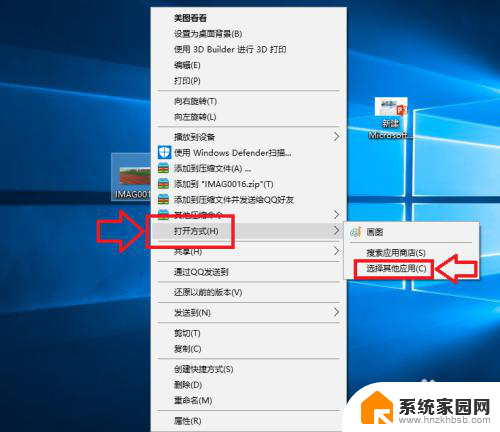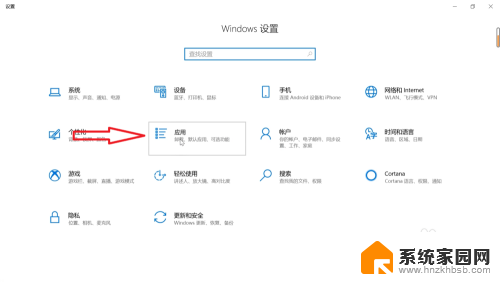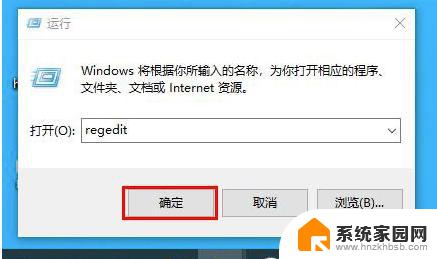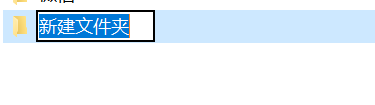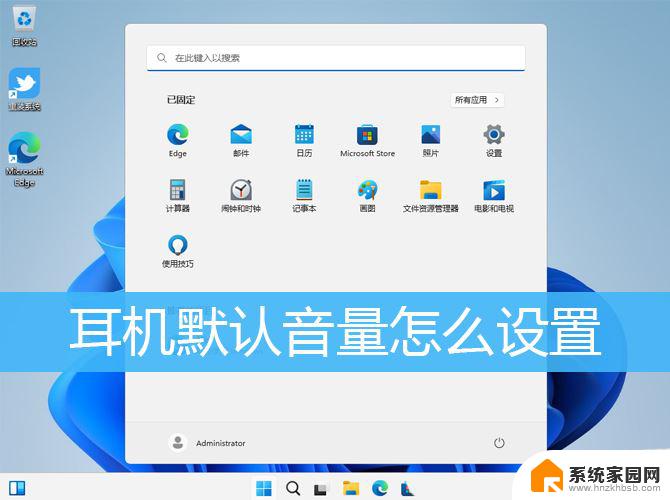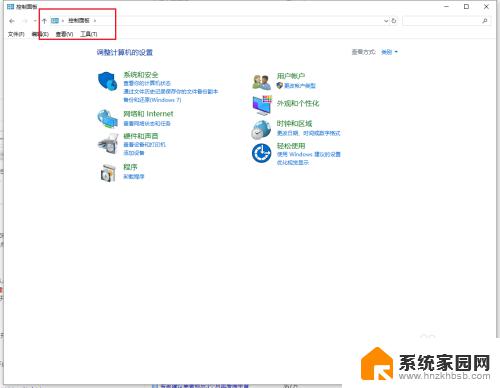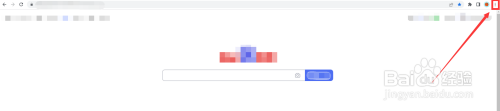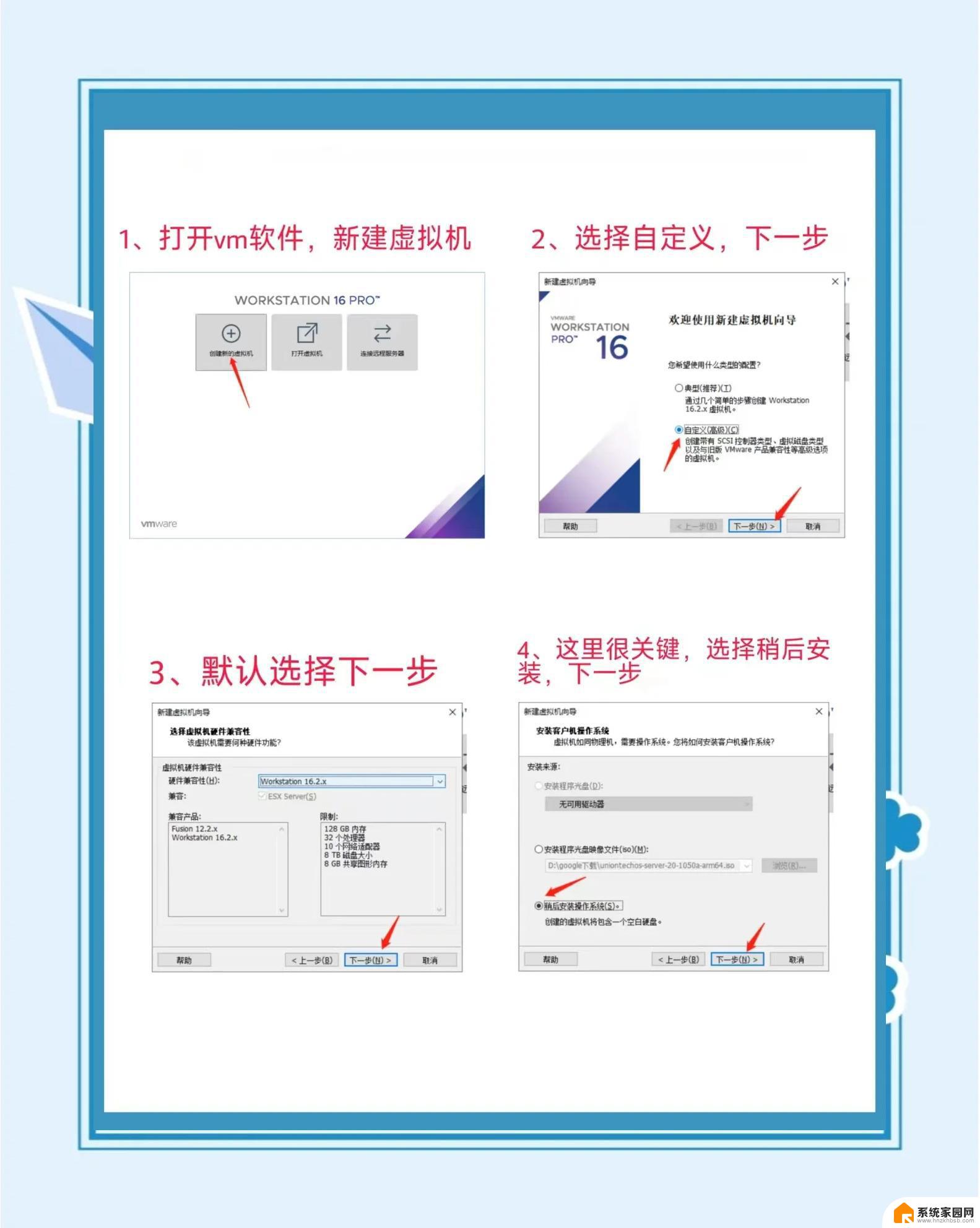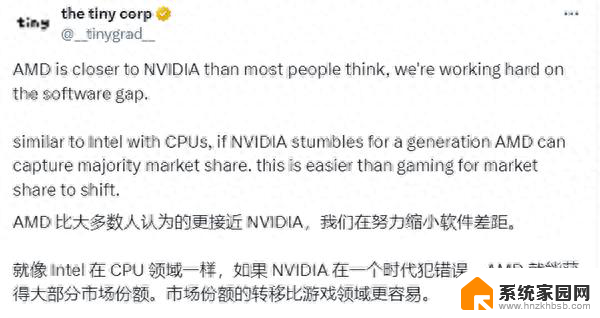电脑文件默认打开是wps怎么设置成word win10设置默认打开方式为word的方法
更新时间:2023-09-14 18:43:03作者:hnzkhbsb
电脑文件默认打开是wps怎么设置成word,在如今的数字化时代,电脑已经成为我们工作、学习和娱乐的必备工具之一,有时候我们可能会遇到一些问题,比如默认打开的文件格式不符合我们的需求。对于使用Win10系统的用户来说,电脑文件默认打开是WPS而非Word可能会导致一些困扰。如何将默认打开方式设置为Word呢?下面将为大家介绍一种简便的方法,让您可以在Win10系统中将文件默认打开方式设置为Word,从而更加方便地进行文档的编辑和处理。
步骤如下:
1.点击【开始】,打开开始菜单。点击【设置】图标;
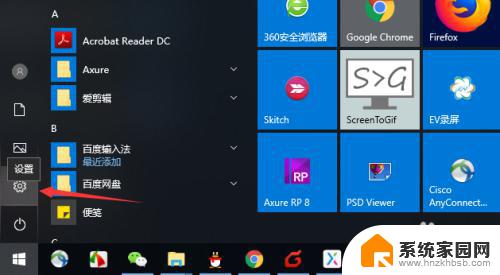
2.点击【应用】;
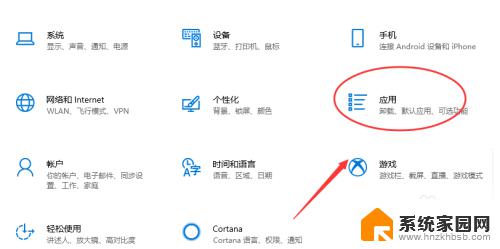
3.点击【默认程序】,点击【按应用设置默认值】;
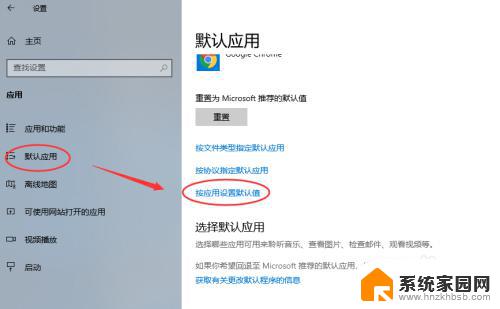
4.找到【word】,点击【管理】;
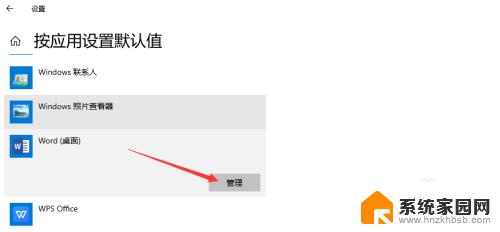
5.找到文件关联的类型.doc和.docx,将后面设置为wps。修改为【word】。
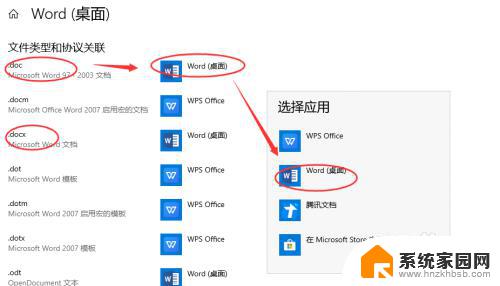
以上是将电脑文件默认打开方式从WPS更改为Word的方法,如有遇到此类问题的用户,可按照以上步骤进行解决,希望对大家有所帮助。